

|
Windows 8是美国微软开发的新一代操作系统,Windows 8共有4个发行版本,分别面向不同用户和设备。于2012年10月26日发布。微软在Windows 8操作系统上对界面做了相当大的调整。取消了经典主题以及Windows 7和Vista的Aero效果,加入了ModernUI,和Windows传统界面并存。同时Windows徽标大幅简化,以反映新的Modern UI风格。前身旗形标志转化成梯形。 Windows8操作系统可以用在平板电脑上,操作起来会更加方便快捷,但是没有了鼠标和键盘,这个时候手指就成为了用户与平板电脑交互的重要工具。下面介绍手指的几种操作方式。
推荐:win8 32位系统下载 1、单击:将手指指尖在您想要打开的项目上单击一下,如图3-47所示。你所单击的项目将会打开,这类似于使用鼠标单击。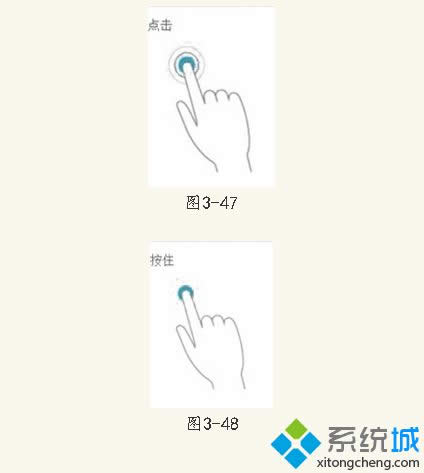
3、收缩或拉伸以缩放:使用两个或更多手指触摸屏幕或项目,然后所有手指都向内侧移动(收缩),如图3-49所示,或者都向外侧移动(拉伸),即可显示信息的不同级别。 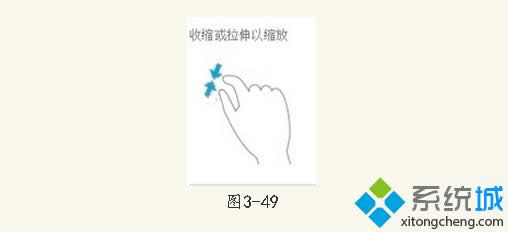
4、旋转:转动两个或更多手指可翻转一个对象,如图3-50所示。用户可以在转动设备时,将整个屏幕翻转90度,例如当用户选择侧卧着使用平板电脑时。 
5、滑动以滚动:在屏幕上拖曳手指。如图3-51所示。即可移动并浏览屏幕上的项目,类似于使用鼠标进行滚动。
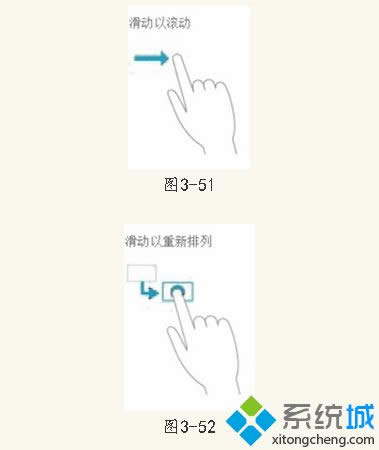
Windows 8是对云计算、智能移动设备、自然人机交互等新技术新概念的全面融合,也是“三屏一云”战略的一个重要环节。Windows 8提供了一个跨越电脑、笔记本电脑、平板电脑和智能手机的统一平台。 |
温馨提示:喜欢本站的话,请收藏一下本站!